
Si te pareces en algo a mí, te encantará trabajar en una PC de escritorio grande y robusta con tantos monitores como quepan en tu escritorio grande y robusto. Y si te pareces en algo a mí, también te vuelve loco cuando los colores y la configuración de imagen de esos monitores no coinciden exactamente.
No mentiré: lograr que los monitores se correspondan entre sí es una tarea difícil, especialmente si son de varios fabricantes o líneas de productos. Es doblemente difícil si está tratando de lograr la precisión del color, un componente crucial si está trabajando en la producción de medios. Pero hay algunos consejos que puede utilizar para acercar sus múltiples pantallas lo más posible.
¿Por qué no coinciden mis pantallas?
Hay una variedad de razones por las que las imágenes de sus diferentes monitores no coinciden entre sí. La más simple es que cada monitor es diferente; Las variables de producción y los defectos de montaje pueden significar que incluso los monitores con exactamente el mismo modelo no tendrán colores que combinen perfectamente.
Incluso si compra monitores idénticos, es posible que aún no estén lo suficientemente cerca para sus ojos exigentes. La antigüedad y el uso de un monitor afectarán su pantalla LCD, y los fabricantes a veces utilizan varios proveedores de piezas para los mismos productos; dos monitores "idénticos" pueden tener paneles LCD que ni siquiera provienen del mismo país. Y todo eso supone que no hay fallas con las unidades de monitor específicas que está utilizando, lo que ciertamente es posible, ya que los monitores son elementos grandes y voluminosos que se dañan fácilmente cuando se empacan o mueven.

Estos problemas se multiplican si sus monitores no son del mismo modelo del mismo fabricante. Diferentes tipos y calidades de LCD (TN, IPS, VA), los tipos y la calidad de la retroiluminación, el brillo, el tipo de conexión, la relación de contraste, el ángulo de visión y, por supuesto, el tamaño y la resolución pueden afectar los colores que ve en la pantalla. Para decirlo sin rodeos, si está mezclando y combinando monitores, es casi imposible lograr que combinen perfectamente. Es un fastidio, especialmente si está actualizando una configuración durante unos años y está buscando ofertas en el camino.
La forma fácil: Controles de pantalla del monitor
Probablemente esto ya se le haya ocurrido, pero puede ajustar manualmente la configuración de la imagen usando los botones de control en la parte frontal o lateral de su monitor. Sí, esto es obvio. Pero no lo descarte: combinado con los métodos a continuación, le permitirá acercarse mucho más a la paridad entre sus monitores que cualquier método por sí solo.
(Nota: con algunos monitores, es posible que también pueda ajustar el brillo de la pantalla con una aplicación como ScreenBright o Sintonizador de pantalla , que será mucho más fácil que usar los botones del panel, aunque estas aplicaciones no funcionarán con todos los monitores).
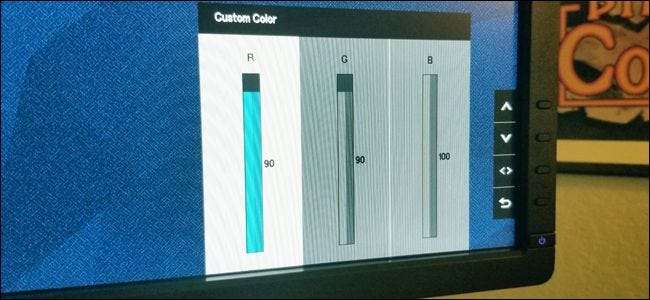
El bit más importante para ajustar manualmente es el brillo del monitor. Esto no solo afecta el brillo y el tono del color, sino que es prácticamente lo único que no se puede ajustar mediante software. Por lo tanto, use la herramienta de ajuste de brillo en la configuración del hardware para que todos sus monitores tengan aproximadamente el mismo nivel de salida de luz; es posible que deba ajustar algunas configuraciones no obvias como "modo económico" o "modo de juego" para obtener la coincidencia más cercana posible.
Si desea ir por una precisión loca, configure un monitor en una pantalla blanca en blanco (busque una imagen en blanco en Google, luego configure su navegador en pantalla completa para una manera fácil de hacer esto), luego apague los demás. Puedes usar un aplicación de fotómetro de fotografía en tu teléfono para medir la salida de luz. Sostenga su teléfono a unas seis pulgadas de un monitor, verifique el nivel de luz y luego repita el proceso con sus otros monitores. Combínalos lo más cerca que puedas.
Una vez que haya igualado el brillo, ajuste el resto de los valores de color e imagen en todos los monitores simultáneamente. Una imagen de patrón de color, como la que se muestra a continuación, puede ayudar. Mueva la ventana con la imagen a cada monitor según sea necesario, o simplemente ábrala en varias pestañas y extiéndalas.
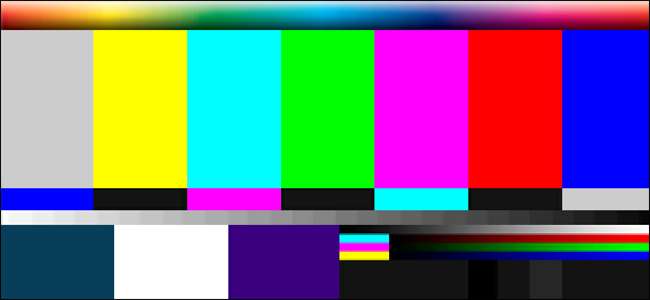
Verifique la siguiente configuración y cualquier otra opción que pueda afectar el contraste, el brillo y el color de la imagen:
- Contraste
- Nitidez
- Valores de color rojo / verde / azul
- Color "Tono" o "Calidez"
- Ajuste de gamma
- "Modos de visualización" como juegos, video, etc.
Esto tomará un rato. Si sus monitores lo ofrecen como una opción, es mejor configurar el tiempo de espera del menú en pantalla en su configuración máxima, de modo que el menú de un monitor no se apague mientras trabaja en otro.
El camino difícil: su sistema operativo y la configuración de la tarjeta gráfica
Windows y macOS ofrecen herramientas de calibración de color a nivel de sistema operativo que se pueden ajustar por monitor.
Ventanas
RELACIONADO: Cómo encontrar e instalar un perfil de color para un monitor más preciso en Windows y macOS
En Windows, esta herramienta es Gestión del color, en el Panel de control. Deberá crear un perfil personalizado para cada monitor: seleccione la pantalla del menú desplegable en Dispositivo, luego haga clic en "Usar mi configuración para este dispositivo". Ahora haga clic en "Agregar". Puede elegir entre docenas de perfiles preestablecidos. (Incluso podrías ser capaz de encuentra uno para tu monitor como punto de partida.)

Ahora seleccione el siguiente monitor en "Dispositivo" y repita el proceso, seleccionando el mismo perfil.
Haga clic en la pestaña "Avanzado", luego en el botón "Calibrar pantalla". Esto abrirá un asistente que le permitirá ajustar controles más avanzados para el perfil seleccionado, como la gamma, el brillo y el contraste ... aunque es principalmente una serie de imágenes de referencia. Puede utilizar este proceso para volver a hacer la sección anterior con controles de hardware, verificando los distintos perfiles de color disponibles para la coincidencia y la precisión.
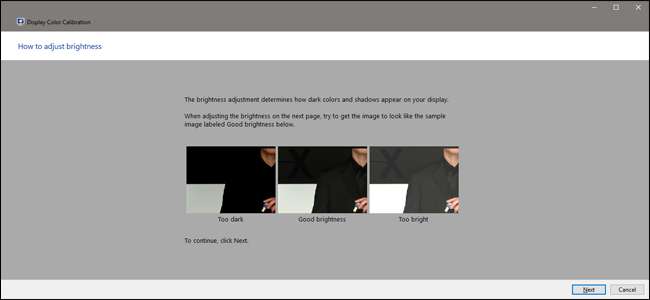
Una vez que todos sus monitores estén usando el mismo perfil, puede volver a la primera sección y ajustar su configuración con los controles de hardware.
Mac OS
En macOS, haga clic en el ícono de Preferencias del sistema en el dock (el engranaje gris a la derecha), luego haga clic en "Pantallas". Reloj el ajuste "Color" a la derecha.
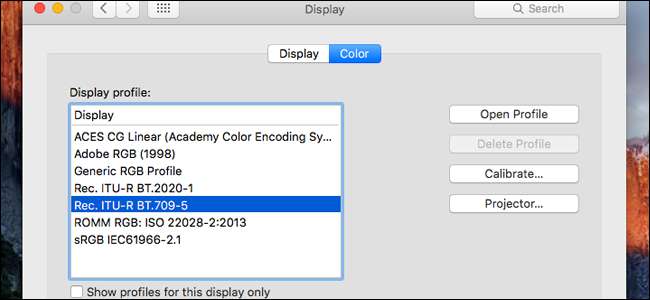
RELACIONADO: Cómo encontrar e instalar un perfil de color para un monitor más preciso en Windows y macOS
Puede hacer clic en todos los perfiles disponibles y ver cómo se aplican a la pantalla inmediatamente (o coge uno para tu modelo de monitor ). Cuando haya encontrado el que desea, haga clic en "Calibrar". Afortunadamente, macOS tiene un asistente de calibración paso a paso que lo guiará a través de todas las configuraciones aplicables y le permitirá ajustarlas una por una.
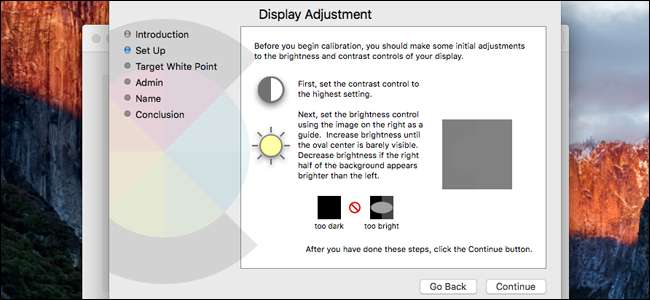
Simplemente haga clic en "Continuar" y siga el proceso hasta el "Punto blanco objetivo". Deshaga clic en la opción "Usar punto blanco nativo" para ajustar esto manualmente, haciendo coincidir con sus otras pantallas. Haga clic en "Continuar" hasta que haya completado el asistente. Repita este proceso para todas sus pantallas conectadas.
Configuración del adaptador de gráficos
Para obtener opciones más exactas en Windows, querrá sumergirse en la aplicación de configuración proporcionada por su fabricante de GPU. Para la mayoría de las computadoras portátiles y de escritorio económicas, será Intel (porque el adaptador de gráficos está integrado en la CPU), aunque las máquinas AMD tendrán algo similar. Se puede acceder a todos ellos desde el menú contextual del escritorio, este menú contextual.

Intel
Para gráficos integrados Intel, haga clic con el botón derecho en un área vacía del escritorio para abrir el menú contextual, luego haga clic en "Propiedades de gráficos". Los siguientes pasos variarán según su modelo y su GPU Intel, pero está buscando el menú de pantalla principal.
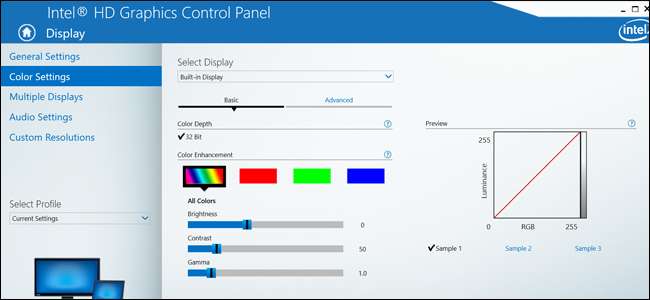
Desde aquí, haga clic en "Configuración de color". Esta pantalla le permite ajustar configuraciones como brillo, contraste, gamma y los niveles RGB individuales. Seleccionará su pantalla principal de forma predeterminada; elija otras pantallas haciendo clic en el menú "Seleccionar pantalla". Repita el proceso en varias pantallas y combínelo con controles de hardware para obtener la coincidencia más cercana posible.
NVIDIA
Si su PC tiene una GPU NVIDIA, haga clic con el botón derecho en el escritorio y luego haga clic en "Panel de control de NVIDIA". (Si no ve esta opción, es posible que deba instalar el controlador correcto para su tarjeta gráfica). En el menú de la izquierda, haga clic en "Ajustar la configuración de color del escritorio".
Esta pantalla le permitirá seleccionar su monitor en la parte superior, luego hacer ajustes a la imagen en la parte inferior. Asegúrese de que la opción "Usar configuración de NVIDIA" esté habilitada, luego realice los ajustes que desee. Tenga en cuenta que puede utilizar el menú desplegable "Canal de color" para obtener controles aún más precisos basados en los canales rojo, verde o azul.

Esté atento a la imagen de referencia a la derecha. Puede cambiar entre imágenes de referencia y mover la ventana entre monitores para comprobar los cambios. Haga clic en "Aplicar" para guardar la configuración del monitor actual, luego seleccione uno nuevo y repita el proceso.
AMD
Si su PC tiene una GPU o APU AMD, haga clic con el botón derecho en el escritorio y luego haga clic en Configuración de AMD Radeon. Si no ve esta opción, descargue el controlador de la tarjeta gráfica más reciente e instálelo. En el menú de configuración de Radeon, haga clic en la pestaña "Pantalla", luego en el icono "Color" a la derecha.
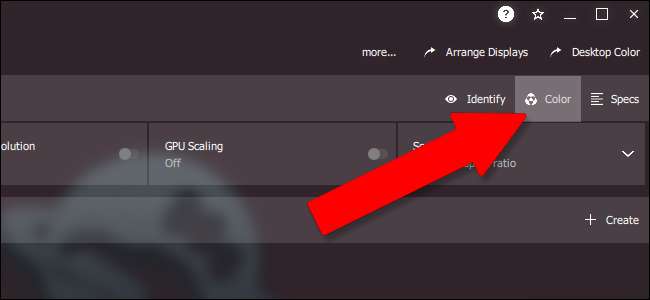
Desde aquí puede ajustar los valores de temperatura de color, brillo, tono, contraste y saturación. Los controles no son tan finos como los de NVIDIA, pero aún puede usar las imágenes de referencia a la derecha para comparar los colores con otras pantallas y mover la ventana hacia adelante y hacia atrás.
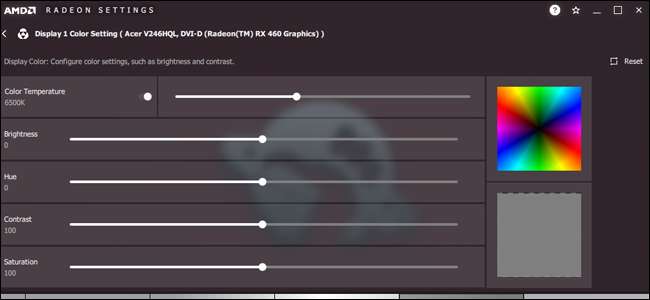
Haga clic en el botón Mostrar en la parte superior de la ventana y repita el proceso para cada monitor.
La forma más difícil (y más cara): calibración de hardware dedicada
Si necesita colores realmente precisos, como si trabaja con medios de fotografía, impresión o video y su trabajo depende de que los colores coincidan perfectamente, es posible que desee considerar un dispositivo de calibración de color dedicado. Estas máquinas dedicadas permiten a los usuarios ajustar sus monitores a condiciones de color específicas, generalmente con el objetivo de lograr que coincidan exactamente con los resultados de impresión.

Están diseñadas para hacer coincidir un monitor con una impresora u otro equipo de nivel profesional, pero las herramientas digitales funcionan igualmente bien para hacer coincidir los perfiles de color entre diferentes monitores. Pero no se equivoque: se trata de herramientas de nivel profesional y cada una requiere cierta experiencia para su uso. También provienen de diferentes fabricantes, con diferentes estilos de configuración y enfoques para el proceso de calibración, por lo que realmente no podemos orientarlo sobre cómo funciona un modelo específico.
También son caras. El más barato de estos dispositivos de calibración USB cuesta alrededor de $ 100, con opciones más elaboradas y repletas de funciones que escalan rápidamente mucho más. Pero si simplemente debe tener la visualización más precisa y consistente posible en varios monitores, esta es la solución definitiva.
Este artículo del sitio de diseño gráfico Creative Bloq desglosa los modelos más comunes, sus características y precios actuales. Compruébelo si está interesado en una inversión considerable en precisión del color.







